Excel'de virgülle ayrılmış veriler nasıl filtrelenir?
Çalışma sayfasında, hücre içerikleriniz virgüllerle ayrılıyorsa, Otomatik Filtre özelliğini uyguladığınızda, aşağıdaki ekran görüntüsünde gösterildiği gibi yalnızca tüm hücre kaydına göre filtreleme yapmanıza izin verir. Ancak şimdi, virgülle ayrılmış verilerdeki bir değere sahip satırları filtrelemek istiyorsunuz. Bu makale, virgülle ayrılmış verilerde belirli bir değeri nasıl filtreleyeceğinizi anlatacaktır.

Excel'de Özel Filtre ile virgülle ayrılmış verileri filtreleme
Excel'de Kutools for Excel ile virgülle ayrılmış verileri filtreleme
 Excel'de Özel Filtre ile virgülle ayrılmış verileri filtreleme
Excel'de Özel Filtre ile virgülle ayrılmış verileri filtreleme
Otomatik Filtre’nin Özel Filtresi, virgülle ayrılmış hücrelerden belirli bir değeri filtrelemenize yardımcı olabilir. Örneğin, sütun B'de “Tom” adını içeren satırları filtrelemek istiyorum. Lütfen şu adımları izleyin:
1. Filtrelemek istediğiniz veri sütununu seçin.
2. Ardından Veri > Filtre'ye tıklayın ve sütunun ilk hücresinin sağ alt köşesinde bir ok düğmesi görüntülenecektir, aşağıdaki ekran görüntüsüne bakın:

3. Ardından ok düğmesine tıklayın ve Metin Filtreleri > Özel Filtre seçeneğini seçin, aşağıdaki ekran görüntüsüne bakın:
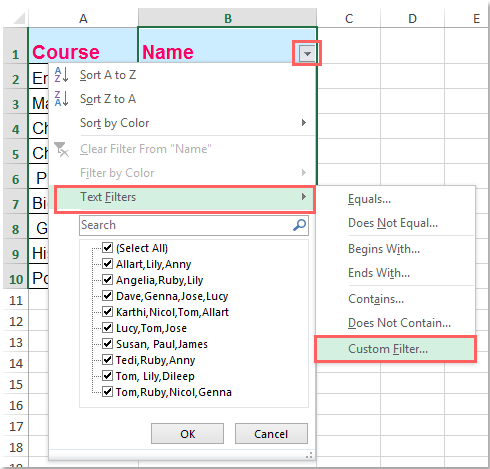
4. Özel Otomatik Filtre iletişim kutusunda açılır listeden içerir seçeneğini belirleyin ve filtrelemek istediğiniz belirli değeri girin, aşağıdaki ekran görüntüsüne bakın:
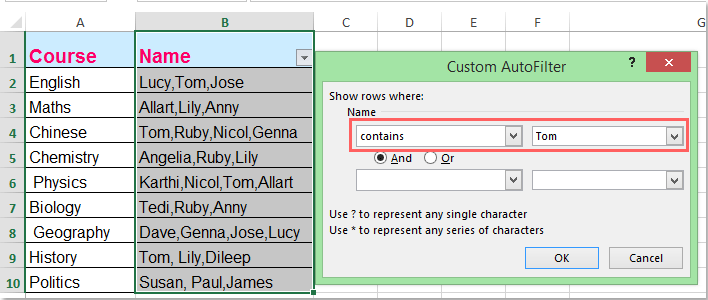
5. Ardından Tamam düğmesine tıklayın ve “Tom” adını içeren tüm hücreler bir anda filtrelenir. Aşağıdaki ekran görüntüsüne bakın:
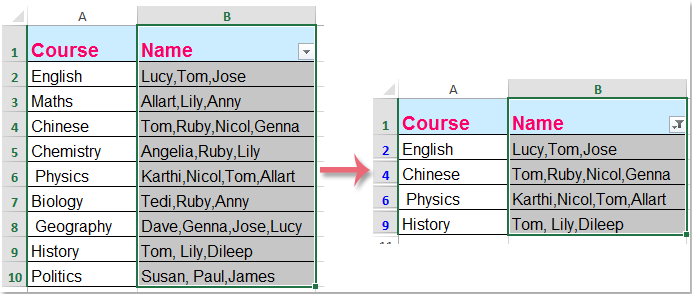
 Excel'de Kutools for Excel ile virgülle ayrılmış verileri filtreleme
Excel'de Kutools for Excel ile virgülle ayrılmış verileri filtreleme
Kutools for Excel'in Süper Filtresi de bu görevi tamamlamanıza yardımcı olabilir, bu güçlü araçla çoklu kriterlere göre hızlıca veri filtreleyebilir, büyük/küçük harf duyarlılığına göre veri filtreleyebilir, metin uzunluğuna göre veri filtreleyebilirsiniz vb.…
Kutools for Excel'i yükledikten sonra lütfen şu adımları izleyin:
1. Kutools Plus > Süper Filtre seçeneğine tıklayın, aşağıdaki ekran görüntüsüne bakın:
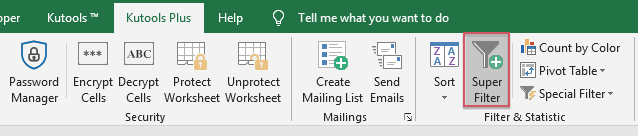
2. Süper Filtre bölmesinde, filtrelemek istediğiniz veri aralığını seçmek için ![]() düğmesine tıklayın ve ardından kriter listesi kutusunu genişletmek için yatay çizgiye tıklayın, aşağıdaki ekran görüntüsüne bakın:
düğmesine tıklayın ve ardından kriter listesi kutusunu genişletmek için yatay çizgiye tıklayın, aşağıdaki ekran görüntüsüne bakın:

3. Genişletilmiş kriter kutusunda, hücreleri filtrelemek istediğiniz sütunu seçin ve ardından ikinci ve üçüncü kriter listelerinden Metin ve İçerir seçeneklerini seçin, ardından son kutuda kullanmak istediğiniz kriteri girin, aşağıdaki ekran görüntüsüne bakın:
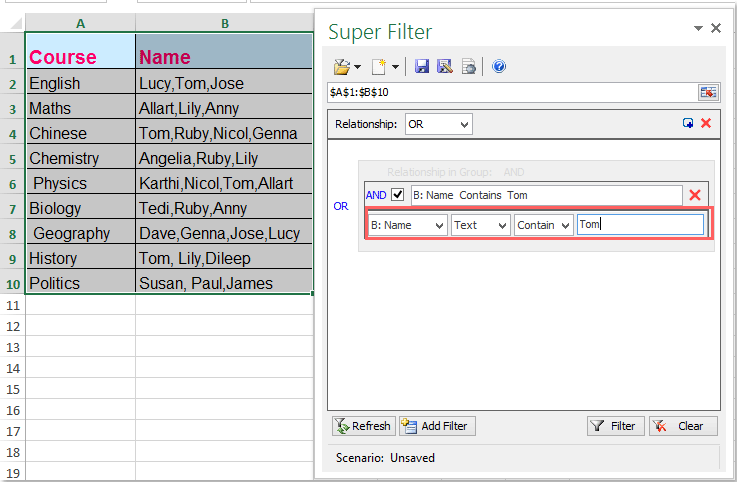
4. Ardından Filtre düğmesine tıklayın ve istediğiniz hücreler aşağıdaki ekran görüntüsünde gösterildiği gibi filtrelenmiştir:
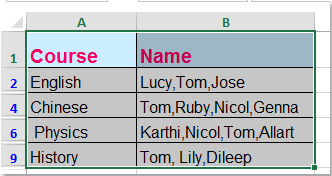
Kutools for Excel'i Şimdi Ücretsiz İndirin!
İlgili makaleler:
Excel'de birden fazla renge göre veriler nasıl filtrelenir?
Excel'de tam metin nasıl filtrelenir?
En İyi Ofis Verimlilik Araçları
Kutools for Excel ile Excel becerilerinizi güçlendirin ve benzersiz bir verimlilik deneyimi yaşayın. Kutools for Excel, üretkenliği artırmak ve zamandan tasarruf etmek için300'den fazla Gelişmiş Özellik sunuyor. İhtiyacınız olan özelliği almak için buraya tıklayın...
Office Tab, Ofis uygulamalarına sekmeli arayüz kazandırır ve işinizi çok daha kolaylaştırır.
- Word, Excel, PowerPoint'te sekmeli düzenleme ve okuma işlevini etkinleştirin.
- Yeni pencereler yerine aynı pencerede yeni sekmelerde birden fazla belge açıp oluşturun.
- Verimliliğinizi %50 artırır ve her gün yüzlerce mouse tıklaması azaltır!
Tüm Kutools eklentileri. Tek kurulum
Kutools for Office paketi, Excel, Word, Outlook & PowerPoint için eklentileri ve Office Tab Pro'yu bir araya getirir; Office uygulamalarında çalışan ekipler için ideal bir çözümdür.
- Hepsi bir arada paket — Excel, Word, Outlook & PowerPoint eklentileri + Office Tab Pro
- Tek kurulum, tek lisans — dakikalar içinde kurulun (MSI hazır)
- Birlikte daha verimli — Ofis uygulamalarında hızlı üretkenlik
- 30 günlük tam özellikli deneme — kayıt yok, kredi kartı yok
- En iyi değer — tek tek eklenti almak yerine tasarruf edin